컴활2급실기 2006년4회A형 기출문제입니다. 먼저 기본작업입니다.
기본작업은 거의 대부분이 셀서식창에서 이루어집니다.
해당기출문제다운로드:  컴활2급실기_06년4회A형.zip
컴활2급실기_06년4회A형.zip
문제1 기본작업(20점) 주어진 시트에 대하여 다음 작업을 수행하고 저장하시오.
1. ‘기본작업-1’ 시트에 다음의 자료를 주어진 대로 입력하시오. (5점)
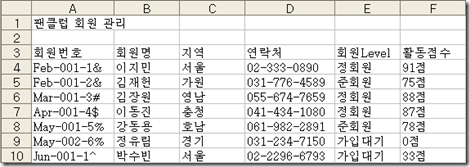
기본작업-1 은 단순히 입력을 테스트 하는 문제입니다.
앞에서 말씀드렸지만 배점에 비해 시간을 많이 소요되기에 마지막에 작업하시는 것도 좋은 방법입니다.
입력에 필요한 기본단축키는 이전 게시물을 참고하세요.
2. ‘기본작업-2’ 시트에 대하여 다음의 지시사항을 처리하시오. (각 2점)
① [A1:I1] 영역은 ‘셀 병합 후 가로, 세로 가운데 맞춤’, 글꼴 ‘바탕’, 크기 ‘15’, 글꼴 스타일 ‘굵게 기울임꼴’로 지정하시오.
풀이:
A1:I1 의 범위를 선택후 셀서식창을 엽니다.(CTRL-1)
도구모음에서 작업하시는 것도 좋지만 셀서시창을 열어 작업하시는 것이 여러 작업을 한곳에서 할수 있어 집중도를 향상시키고 시간을 단축할 수있습니다.
먼저 셀서식 창의 맞춤탭에서 '셀 병합', '가로 가운데 맞춤', '세로 가운데 맞춤' 을 문제요구대로 설정합니다.
다음 셀서식 창을 닫지 마시고 글꼴탭으로 이동합니다. 글꼴 모양 '바탕', 스타일을 '굵게 기울임' , 크기를 '15' 로 설정합니다. 크기 15는 아래의 리스트에서 찾을수 없습니다. 이때는 위의 텍스트박스에 직접입력해 주시면 됩니다.
글꼴을 찾을실 때도 위의 텍스트 박스에 글꼴명을 입력하여 찾는 것이 훨씬 작업속도를 단축시킬수 있습니다.
② [H2] 셀은 사용자 정의 형식을 이용하여 ‘2005년 09월 01일 (목요일)’ 형식으로 표시되도록 지정하시오.
풀이:
셀서식 창을 띄웁니다.(ctrl-1) . 메뉴-서식- 셀 메뉴입니다.
셀서식의 표시형식 탭의 사용자지정 범주로 갑니다. 문제에서 요구하는 사용자정의형식 '형식'에 입력합니다.
yyyy : 4자리 년도를 나타내는 사용자정의 형식 명령입니다.
mm: 2자리 월을 나타내는 사용자정의 형식 명령입니다.(m 은 9월 같은 경우 9로 표시하고 mm 은 09 로 표시합니다.)
dd: 2자리 일을 나타내는 사용자정의 형식 명령입니다.(d 은 7일 같은 경우 7로 표시하고 dd 는 07 로 표시합니다.)
aaaa: 한글로 3자리 요일을 나타내는 사용자정의 형식 명령입니다.(aaa 는 1자리 한글 요일을 나타냅니다.)
이외의 '년','월','일' 과 () 들은 사용자정의형식 명령이 아니기에 그대로 표시됩니다.
사용자지정에서 형식명령이 아닌 모든 문자들은 그대로 표시됩니다.
③ [E4:E11], [H4:H11] 영역은 백분율 스타일로 소수이하 1자리까지 표시되도록 하시오.
풀이:
위의 범위를 선택후 셀서식창을 엽니다. 떨어져 있는 범위를 선택할때는 두번째 범위선택부터 ctrl 키를 누르고 선택하셔야 합니다.
셀서식창의 표시형식, 범주에서 '백분율' 을 선택하고 노란색의 '소수 자릿수'를 1로 하여 소수이하 1자리를 표시하도록 합니다.
④ [C4:C11] 영역을 복사하여 [A15:A22] 영역에 ‘연산(곱하기)’ 기능으로 ‘선택하여 붙여넣기’를 하시오.
풀이:
C4:C11 영역을 선택합니다. CTRL-C 단축키를 사용하여 셀을 복사합니다.
A15:A22 영역을 선택합니다. CTRL-V 단축키를 사용하여 셀을 복사합니다.
선택영역에 우클릭후 바로가기메뉴에서 '선택하여 붙여넣기' 를 클릭합니다.
선택하여 붙여넣기는 셀의 내용과 서식중 복사를 원하는 필요한 부분만을 선택적으로 복사할수 있는 기능입니다.
문제에서는 C4:C11 의 내용을 붙여넣을 범위 A15:A22 의 내용의 값과 곱하기 연산하여 A15:A22 영역에 새로운 값을 붙여넣기 하라 요구하고 있습니다.
'선택하여 붙여넣기' 창에서 연산 파트의 곱하기를 체크합니다. 확인을 클릭하시면 복사한영역의 값과 붙여넣을 영역의 값들이 곱하기 연산되어 생성됩니다.
⑤ [A3:I11] 영역은 테두리![]() 를 적용하여 표시하시오.
를 적용하여 표시하시오.
풀이:
역시 셀서식 을 이용하는 문제입니다.
A3:I11 의 범위를 선택하신후 셀서식 창을 띄웁니다.(CTRL-1) 셀서식 창의 테두리 탭으로 갑니다.
노란색의 윤곽선(선택범위의 외곽) 과 안쪽(셀과셀사이의 경계)을 클릭하여 문제의 요구대로 테두리를 설정합니다.
물론 도구모음-서식의 단축버튼을 사용하여 설정하실수도 있습니다. 셀서식의 중요성을 보여드리기 위해 셀서식을 사용하였습니다. 셀서식을 모르시고는 컴활을 합격하실 수 없습니다.
셀서식창 하나만 마스터 하셔도 컴활의 반은 합격하신 것과 다름이 없습니다.
3. ‘기본작업-3’ 시트에 대하여 다음의 지시사항을 처리하시오. (5점)
‘비품관리대장’ 표에서 ‘내용년수’가 10년 이상이고, ‘감가상각비’가 1,000,000원 이상인 데이터를 고급 필터를 사용하여 검색하시오.
▶ 고급 필터 조건은 [A20:B22] 범위 내에 알맞게 입력하시오.
▶ 고급 필터 결과의 복사 위치는 기존 워크시트의 [A25]에서 시작하시오.
풀이:
'비품관리대장' 에서 원하는 데이터만을 고급필터 기능을 이용하여 추출하는 문제입니다.
-고급필터 조건설정:
고급필터의 핵심은 조건설정입니다. 위의 문제에서의 조건은 두개입니다. '내용년수' 가 10년이상, '감가상각비' 가 1,000,000 이상 입니다.
이 두 조건이 '이고' 라는 단어로 묶여 있습니다. '이고' 란 두 조건을 모두 만족하여야 한다는 의미이지요.
이렇게 두 조건을 모두 만족하여야 할때는 조건은 아래와 같이 설정합니다.
열레이블인 '내용년수' 와 ' 감가상각비' 는 고급필터의 조건을 설정할때 동일행에 작성합니다.
그리고 그에 따른 조건은 각각 그 열레이블 아래에 설정합니다.
일반적으로 조건설정은 '왼쪽항(관계식)오른쪽항' 의 형태이지만 고급필터에서의 조건은 왼쪽항은 열레이블이 대신합니다. 그래서 위와 같이 A21행에는 왼쪽항이 생략된 '>=10' 의 형태로 조건이 놓입니다. 이는 '내용년수가 10 이상인' 을 의미합니다.
B20:B21 의 조건은 '감가상각비 가 1000000 이상인' 이 되겠지요?
이렇게 두개의 조건항(A21,B21) 이 동일행에 놓여 있게되면 두 조건 모두를 만족해야 합니다. 문제에서 요구한 '이고' 를 만족시키기 위한 방법이지요.
만일 문제에서 여러조건 들이 '이고' 가 아니고 '이거나' 로 연결되면 조건항들을 다른 행에 작성하시면 됩니다.
이는 데이터베이스함수 들의 조건을 설정할때도 동일합니다.
이렇게 먼저 조건을 작성하신후 아래의 순서로 고급필터의 작성에 들어 갑니다.
① 먼저 고급필터의 기본데이터인 '비품관리대장' 을 선택합니다. (A4:G16 의 영역을 선택합니다.)
② 메뉴-데이터-필터-고급필터 를 선택하여 고급필터 설정창을 엽니다.
③ 다른장소에 복사를 선택합니다. 이유는 문제에서 고급필터의 결과 A25에서부터 표시하라고 되어 있기 때문입니다.
④ 목록범위는 1번에서 선택을 하고 고급필터창을 열었기에 자동선택되어있습니다. 물론 다시 범위를 설정하실수도 있습니다.
⑤ 조건범위를 선택합니다. 위에서 작성한 조건을 선택합니다. A20:B21 이 조건 범위가 됩니다. 반드시 문제에서 요구한 조건설정 범위안에 조건작성을 해주셔야 합니다.
⑥ 복사위치는 다른 장소에 복사를선택하면 활성화 됩니다. 기본값은 '현재 위치에 필터' 이고 이는 원본값을 조건에 맞게 필터링한뒤 조건을 만족하는 값만을 원본값의 위치에 출력합니다. 시험에는 거의 '다른 장소에 복사' 를 요구합니다. 다른장소에 복사를 선택하면 '복사위치' 가 활성화 됩니다.
고급필터 역시 자주 출제되는 기본작업 구성요소입니다. 열공하세요. ^^
마늘빵.


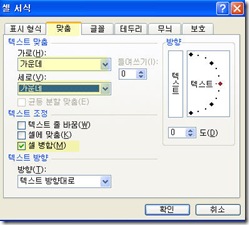
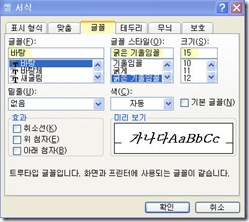
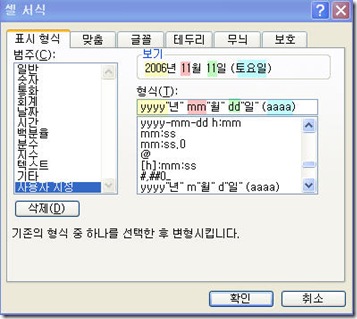
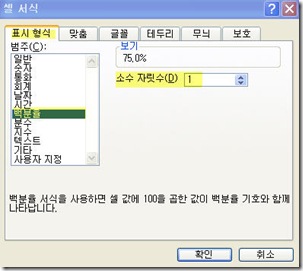
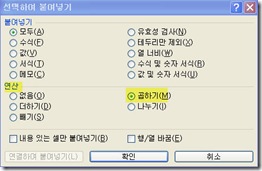
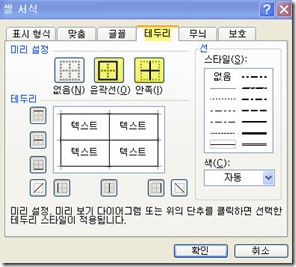
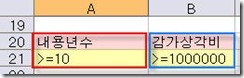
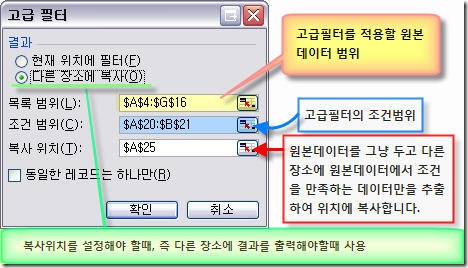
![[기출풀이] 컴활2급실기 2006년4회A형 기출문제 풀이-분석작업](http://i1.daumcdn.net/thumb/C70x70/?fname=https%3A%2F%2Ft1.daumcdn.net%2Ftistoryfile%2Ffs3%2F9_14_2_6_blog24405_attach_0_4.jpg%3Foriginal)
![[기출풀이] 컴활2급실기 2007년1회A형 기출문제 풀이-기타작업](http://i1.daumcdn.net/thumb/C70x70/?fname=https%3A%2F%2Ft1.daumcdn.net%2Ftistoryfile%2Ffs2%2F13_14_2_6_blog24405_attach_0_0.png%3Foriginal)